Shaxda tusmada
Excel ma bixiso sifada xogta nambarada inta aan galinayno/soo dejineyno. Way adagtahay in la fahmo xog-ururin la'aanteed. Si loo helo bandhig wanaagsan & amp; fahamka, waxaa lagama maarmaan ah in aan taxno galiyay xog kasta. Maqaalkan, waxaan kaga hadlaynaa hababka sida Buuxi Gacanta , Buuxi Taxanaha , Ku darista Number, iyo Functions si toos ah loo tiriyo safafka.
Ka soo qaad, in aanu hayno xogta la helay calaamado saddex maado oo ardaydu dhigtaan,
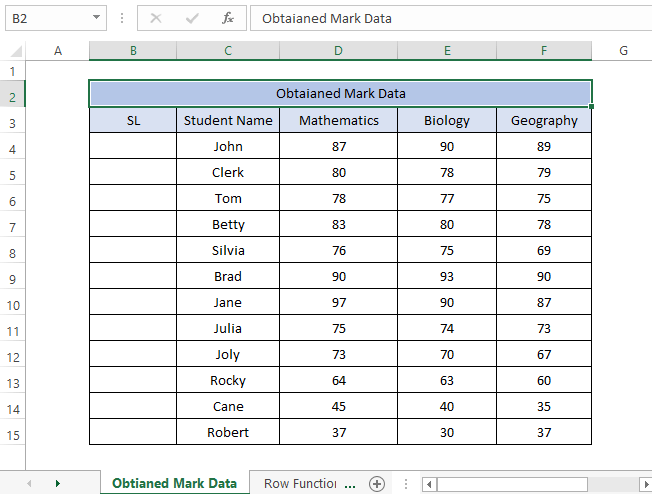
Dataset for Download >>>>
Xog-Xogta ee Safka Tooska ah ee Excel.xlsx
8 Hababka Fudud ee Si Toos ah Loo Tiriyo Safka gudaha Excel
>Habka 1: Buuxi Gacanta
Tallaabada 1: Geli 1 & 2 gudaha unugga B4 , B5 .
Tallaabada 2: Dooro labada unug ( B4 iyo B5 ). Midab yar oo cagaaran Square ayaa ka soo muuqan doona xagga hoose ee unugyada la doortay. U soo guuri cursor-ka fagaaraha & waxay isu rogi doontaa midab madow PLUS icon ( Buuxi Gacan-qabsiga )
 >
>
> Tallaabo 3: Laba jeer guji ku yaal astaanta PLUS . Dhammaan safafka kale ee tiirka si toos ah ayaa loo buuxiyaa si la mid ah sawirka hoose.
>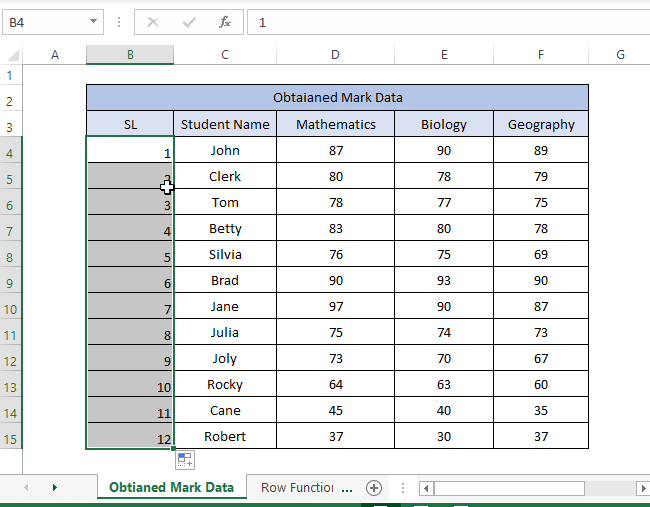 > > <1 on Buuxi Gacanta ma shaqayn doono. Xaaladdaas, waa inaad jiidataa Buuxi Gacanta ilaa safka aad rabto & waxaad heli doontaa natiijooyin sidasawirka hoose ee nambarada labada banaan & Gelitaannada aan bannaanayn ikhtiyaarku waxa uu bixiyaa habab otomaatig ah oo kala duwan sida Linear, Growth, Date, and Autofill. Waxaad dooran kartaa mid kasta oo aad door bidayso.
> > <1 on Buuxi Gacanta ma shaqayn doono. Xaaladdaas, waa inaad jiidataa Buuxi Gacanta ilaa safka aad rabto & waxaad heli doontaa natiijooyin sidasawirka hoose ee nambarada labada banaan & Gelitaannada aan bannaanayn ikhtiyaarku waxa uu bixiyaa habab otomaatig ah oo kala duwan sida Linear, Growth, Date, and Autofill. Waxaad dooran kartaa mid kasta oo aad door bidayso. Tallaabada 1: Geli 1 gudaha B4. >
> Tallaabo 2: Tag Home Tab >> Guji Buuxi (kujira Qaybta Tafatirka )>> Dooro Taxane (ka hoos-hoos-u-socod), sanduuqa wada-hadalka ayaa ka soo bixi doona sanduuqa, Dooro Column (hoos Taxanaha gudaha ) & Linear (hoos Nooca ) > Tallaabada 3: Dooro Tallaabo Qiimaha & Stop Value ee sanduuqa wada hadalkaTallaabada 4: Guji OK . Fulinta tillaabooyinka natiijooyinka sida ka muuqata sawirka hoose

Nuxurka La Xidhiidha: Sida Autofill Numbers in Excel adoon Jiideynin >
> Habka 3: Isticmaalka Shaqada ROW > > Nambarada safka ah ee lagu soo bandhigay Buuxi Gacanta ama Taxanaha Buuxi ayaa si joogto ah ugu jira booska. Haddii gelinta/xogta la koobiyo ama la guuro, lambarada safku dib uma cusboonaysiin doonaan. Sababtan awgeed ROW () Function ayaa ah habka ugu wanaagsan ee lagu shaqeyn karo laga bilaabo safka koowaad ee xaashidaada shaqo. Xaaladdan oo kale, waxaan isticmaalnaa ROW () - 3, sida aan rabnou muuji safka 4aad oo ah 1aad . > > > Tallaabada 2: Jiid Gacan-qabsiga Buuxi Natiijada qaacidada ayaa hoos lagu muujiyay >
> > Tallaabada 2: Jiid Gacan-qabsiga Buuxi Natiijada qaacidada ayaa hoos lagu muujiyay >  > >Maadaama aan loo baahnayn unug tixraaceed, dhammaan safafka si toos ah ayaa loo tiriyaa. > ROW<2 Function tirooyinka safka iyadoon loo eegayn noocyada gelitaanka safka ku xiga. Haddii aad rabto in aad iska indho tirto safafka maran si loo nambareeyo, waxaad isticmaali kartaa
> >Maadaama aan loo baahnayn unug tixraaceed, dhammaan safafka si toos ah ayaa loo tiriyaa. > ROW<2 Function tirooyinka safka iyadoon loo eegayn noocyada gelitaanka safka ku xiga. Haddii aad rabto in aad iska indho tirto safafka maran si loo nambareeyo, waxaad isticmaali kartaa = IF(ISBLANK(C4),””,ROW()-3) ku qor B4 . Ka dib u jiid Buuxi Handle si taxane ah. Inkasta oo qaacidadu ay tirayso unugyo bannaan oo aan tusin> tirooyinka kaliya ee safafka ku jira. >> >> Tallaabada 1: Ku qor =COUNTA($C$4:C4) in B4. 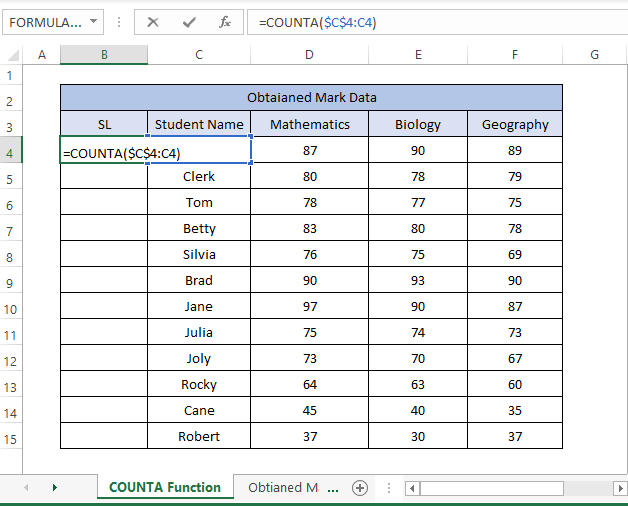 >
>
 > > COUNTA formula waxa kaliya oo ay tirin kartaa safafka iska indha tiraya safafka bannaan. Nooca
> > COUNTA formula waxa kaliya oo ay tirin kartaa safafka iska indha tiraya safafka bannaan. Nooca =IF(ISBLANK(C4),"",COUNTA($C$4:C4)) > 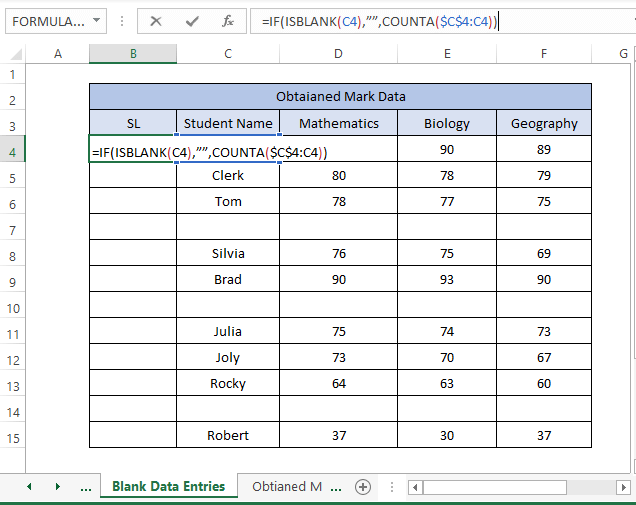
Riix Geli . Jiid Gacanta Buuxi & Natiija la mid ah sawirka hoose ayaa soo bixi doonta
. >
>Tallaabada 1: Marka hore Geli 1 safka hore ( B4 )).
<0 Tallaabada 2: Safka 2aad Nooca = B4(as reference)+1 , Riix Enter . >  >
> Talaabada 3: Jiid Buuxi Gacanta , safafka waa la tiriyaa.
> > >
> > >Habka 6: Excel Table Formula
Excel Table wuxuu u habeeyaa xogta hab ay isticmaalayaashu u arkaan inay ku habboon tahay inay si toos ah u lambariyaan saf kasta iyagoo garaacaya foomamka. =ROW()-ROW(Table2[All])
Tallaabada 1: Tag Geli Tab>> Shaxda.
 >
>
>Tallaabada 2: Dooro Range (waxaad doonaysaa inaad safka lambarto). Guji OK 2>.
 >
>
Tallaabada 4: Taabo Geli . Safafka Shaxda oo dhan waxa loo tiriyey si la mid ah sawirka hoose
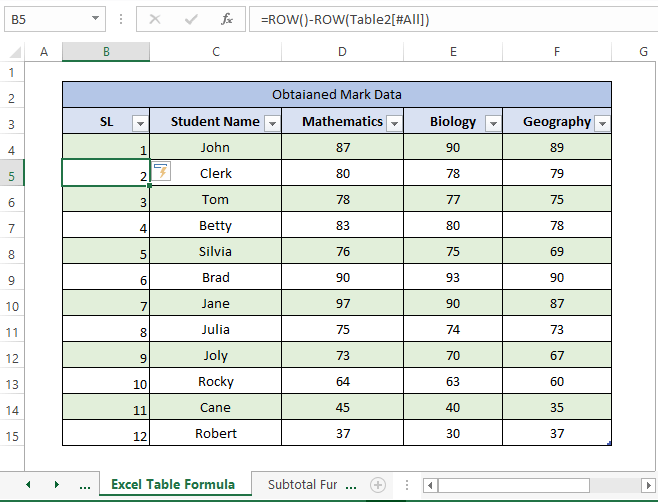 >
> Habka 7: Foomamka SUBTOTAL
The SUBTOTAL Function oo keliya ayaa tirooyinka safafka leh gelisa dhexdeeda  >
>
>Tallaabada 2: Taabo Enter . Safafka intiisa kale waa la tiriyaa 2> ilaa safaf taxane ah oo wax la gelinayo. Xaaladdaas, waa inaad ka saartaa magaca tiirka ama madhan xogta kaydinta> gudaha B4 .
> >
> Tallaabada 2: Riix Geli . Jiid gacanta Buuxi si aad u tirsiiso inta ka hartay safafka Marka laga hadlayo gelitaanka madhan ee ku jira kaydka xogta, dhammaan hababka uma shaqeeyaan si isku mid ah si taxane ah. Waxaan bixinaakhiyaano lagu nambareeyo/ iska illow gelinta madhan sida qoraal ahaan. Markaa, ma jiraan xaalado kale oo ka hadhay halka isticmaalayaashu ay isku arkaan inay ku xayiran yihiin inay lambariyaan safafka xogta. Waxaan rajaynaynaa in aad ka heli hababkan lagu tilmaamay super fudud & amp; talaabooyinka ku haboon in la raaco. Faallo, haddii loo baahdo caddayn dheeraad ah ama aad rabto inaad wax ku darto.

